RR-XS350の取扱説明書・マニュアル [全64ページ 3.31MB]
rr_xs350.pdf
http://dl-ctlg.panasonic.jp/.../rr_xs350.pdf - 3.31MB
- キャッシュ
26407view
64page / 3.31MB
37パソコンと使うファイルをパソコンに取り込む / 整理する• 本機をパソコンに接続しておく。(P34)録音ファイルをパソコンに取り込む1.本機の録音ファイルを指定して、右クリックから「コピー (C)」を選ぶ2.パソコン内のフォルダなどを指定して、右クリックから「貼り付け (P)」を選び、パソコン内へ取り込む本機のフォルダパソコンのフォルダ録音ファイルをパソコンで再生する:本機の録音ファイルを指定して、右クリックから「再生 (P)」を選ぶ。不要な録音ファイルをパソコンで削除する:本機の録音ファイルを指定して、右クリックから「削除 (D)」を選び、「はい (Y)」で決定する。● 「ドラッグ&ドロップ」でも録音ファイルをパソコンに取り込むことができます。● データ転送中は、絶対に本機およびSD カードを取り外さないでください。ファイルデータや本機が壊れる可能性があります。● パソコンで、本機および SD カードをフォーマットしないでください。● パソコン上で表示されるファイルの拡張子は、MP3録音ファイルが“MP3”で、PCM録音ファイルは“WAV”になります。● “DATA”はデータファイルなどを保存するフォルダです。パソコンから確認できますが本機の画面には表示されません。● パソコンで本機のフォルダ名“MIC (MIC_SD)、LINE (LINE_SD)、MUSIC”などを変更すると、次に本機の電源を入れた時点で、新たに“MIC (MIC_SD)、LINE (LINE_SD)、MUSIC”フォルダが生成されます。(かっこ内はSD カードの場合)名前を変更したフォルダは、本機で“音楽”フォルダを選択すれば再生できます。• WAV: ファイル格納のフォーマットで複数のファイル形式に対応。本機では PCM ファイルを WAV フォーマットで格納しています。• 右クリック: マウスの副ボタン(右利き用マウスの場合は右ボタン)を押すこと
参考になったと評価
 34人が参考になったと評価しています。
34人が参考になったと評価しています。
この取扱説明書が関連付けられている製品








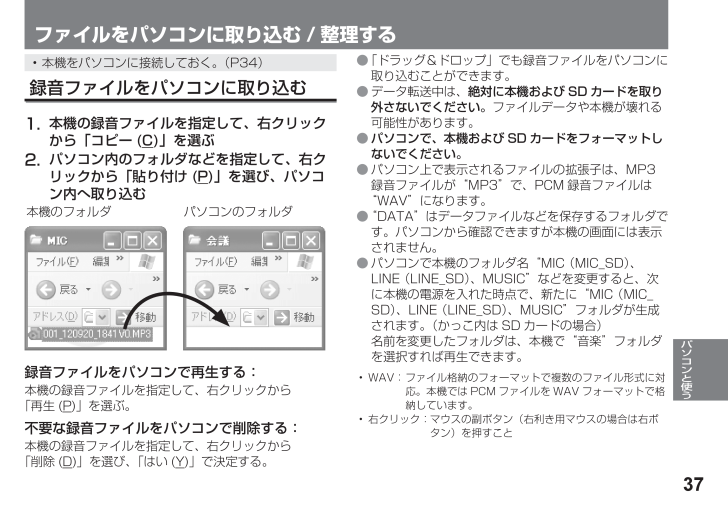
 34人が参考になったと評価しています。
34人が参考になったと評価しています。




